
ໃນບົດຂຽນນີ້ຂ້ອຍຈະສະແດງໂປແກຼມຟຣີທີ່ເຈົ້າສາມາດແກ້ໄຂບັນຫາປົກກະຕິເກືອບທັງຫມົດກັບການເຊື່ອມຕໍ່ກັບເຄືອຂ່າຍໃນເກືອບຫນຶ່ງດຽວ. ມັນເຫມາະສົມໃນກໍລະນີທີ່ອິນເຕີເນັດຢຸດຫຼັງຈາກຖອດ antivirus, ທ່ານບໍ່ສາມາດໄປຫາເວັບໄຊທ໌ຕ່າງໆຂອງເພື່ອນຮ່ວມງານ, ທ່ານຈະເຫັນຂໍ້ຄວາມທີ່ທ່ານລົ້ມເຫລວໃນການເຊື່ອມຕໍ່ກັບເຄື່ອງແມ່ຂ່າຍ DNS ແລະໃນ ກໍລະນີອື່ນໆອີກຫລາຍກໍລະນີ.
ໂອກາດໂຄງການສ້ອມແປງ Netadapter
ຄໍາຮ້ອງສະຫມັກສ້ອມແປງ NetAdapter ບໍ່ຈໍາເປັນຕ້ອງຕິດຕັ້ງແລະຍິ່ງໄປກວ່ານັ້ນ, ສໍາລັບຫນ້າທີ່ຂັ້ນພື້ນຖານທີ່ບໍ່ກ່ຽວຂ້ອງກັບການປ່ຽນລະບົບການຕັ້ງຄ່າຂອງຜູ້ເບິ່ງແຍງລະບົບ. ເພື່ອເຂົ້າເຖິງທຸກຫນ້າທີ່, ດໍາເນີນການໂຄງການໃນນາມຂອງຜູ້ເບິ່ງແຍງລະບົບ.
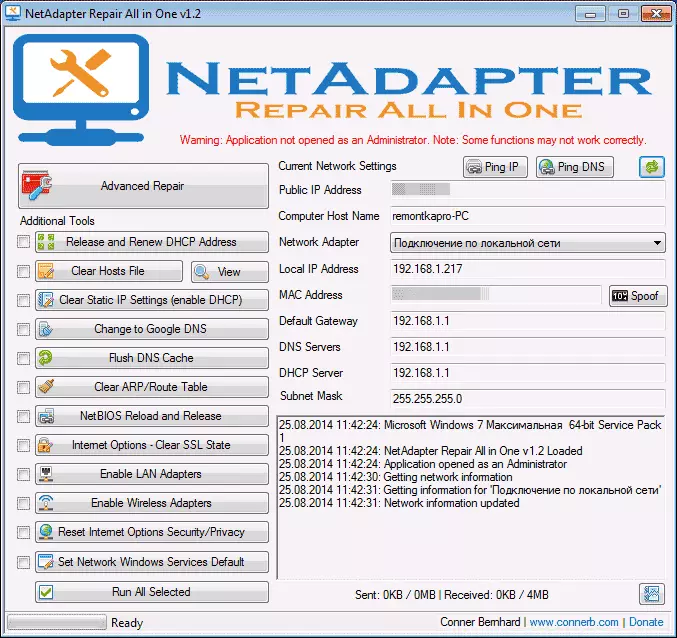
ຂໍ້ມູນຂ່າວສານແລະເຄືອຂ່າຍການວິນິດໄສ
ເພື່ອເລີ່ມຕົ້ນ, ຂໍ້ມູນໃດທີ່ສາມາດເບິ່ງໄດ້ໃນໂປແກຼມ (ສະແດງຢູ່ເບື້ອງຂວາ):
- ທີ່ຢູ່ IP ຂອງສາທາລະນະ - ທີ່ຢູ່ IP ພາຍນອກຂອງການເຊື່ອມຕໍ່ໃນປະຈຸບັນ
- ຊື່ເຈົ້າພາບຄອມພິວເຕີ - ຊື່ຄອມພິວເຕີ online
- ຜູ້ດັດແປງເຄືອຂ່າຍ - ຜູ້ດັດແປງເຄືອຂ່າຍສໍາລັບຄຸນສົມບັດໃດທີ່ສະແດງ.
- ທີ່ຢູ່ IP ທ້ອງຖິ່ນ - ທີ່ຢູ່ IP ພາຍໃນ
- ທີ່ຢູ່ MAC - ທີ່ຢູ່ MAC ຂອງຜູ້ດັດແປງໃນປະຈຸບັນ, ຍັງຢູ່ເບື້ອງຂວາຂອງພາກສະຫນາມນີ້ແມ່ນປຸ່ມຖ້າທ່ານຕ້ອງການປ່ຽນທີ່ຢູ່ MAC
- ປະຕູໃນຕອນຕົ້ນ, ເຄື່ອງແມ່ຂ່າຍ DNS, DHCP Server ແລະຫນ້າກາກ Subto - ປະຕູທີ່ສໍາຄັນຂອງເຄື່ອງແມ່ຂ່າຍ DNS, DHCP Server ແລະ Subnet Mask, ຕາມລໍາດັບ.

ນອກຈາກນີ້ຢູ່ເທິງສຸດຂ້າງເທິງຂໍ້ມູນທີ່ລະບຸແມ່ນມີສອງປຸ່ມ - PING IP ແລະ Ping DNS. ໂດຍກົດປຸ່ມທໍາອິດ, ການເຊື່ອມຕໍ່ອິນເຕີເນັດຈະຖືກກວດສອບໂດຍການສົ່ງ ping to google ໂດຍທີ່ຢູ່ IP ຂອງມັນ, ໃນການເຊື່ອມຕໍ່ກັບ Google Polices DNS. ຂໍ້ມູນກ່ຽວກັບຜົນໄດ້ຮັບສາມາດເຫັນໄດ້ຢູ່ທາງລຸ່ມຂອງປ່ອງຢ້ຽມ.
ການແກ້ໄຂເຄືອຂ່າຍ
ເພື່ອແກ້ໄຂບັນຫາທີ່ແນ່ນອນກັບເຄືອຂ່າຍ, ຢູ່ເບື້ອງຊ້າຍຂອງແຜນງານ, ໃຫ້ກວດເບິ່ງລາຍການທີ່ຈໍາເປັນແລະກົດປຸ່ມ "Run All Side". ນອກຈາກນີ້, ຫຼັງຈາກປະຕິບັດວຽກງານບາງຢ່າງ, ຄວນແນະນໍາໃຫ້ເລີ່ມຕົ້ນຄອມພິວເຕີຄືນໃຫມ່. ການນໍາໃຊ້ເຄື່ອງມືສໍາລັບການແກ້ໄຂຂໍ້ຜິດພາດ, ຕາມທີ່ທ່ານສາມາດເບິ່ງເຫັນໄດ້, ມັນເບິ່ງຄືວ່າ "ລະບົບການກູ້ຄືນ" ໃນປະໂຫຍດໃນການປ້ອງກັນໄວຣັດ Avz.
ການກະທໍາຕໍ່ໄປນີ້ແມ່ນມີຢູ່ໃນ NetAdapter Repair:
- ປ່ອຍແລະຕໍ່ທີ່ຢູ່ DHCP ທີ່ຢູ່ DHCP - ປ່ອຍແລະອັບເດດທີ່ຢູ່ DHCP (ສົ່ງຄືນໃຫມ່ກັບເຄື່ອງແມ່ຂ່າຍ DHCP).
- File Hosts Clear - ເອກະສານວາງສະແດງທີ່ຈະແຈ້ງ. ໂດຍການກົດປຸ່ມ "ເບິ່ງ" ທ່ານສາມາດເບິ່ງເອກະສານນີ້ໄດ້.
- ການຕັ້ງຄ່າ IP ທີ່ສະຫງ່າລາສີ Stage - ທໍາຄວາມສະອາດ IP ທີ່ສະຖຽນລະພາບເພື່ອເຊື່ອມຕໍ່, ຕັ້ງຄ່າ ip redle ip maheter ໂດຍອັດຕະໂນມັດ.
- ປ່ຽນໄປທີ່ Google DNS - ຕັ້ງຄ່າ Google ສາທາລະນະທີ່ຢູ່ 8.8.8.8 ແລະ 8.8.4.4 ສໍາລັບການເຊື່ອມຕໍ່ໃນປະຈຸບັນ.
- flush dns cache - ທໍາຄວາມສະອາດ cache dns.
- Clear Arp / Eart Cask ກໍາລັງທໍາຄວາມສະອາດໂຕະທີ່ມີເສັ້ນທາງໃນຄອມພີວເຕີ້.
- NetBIOS Reload ແລະປ່ອຍຕົວ - Netbios reboot.
- Clear SSL State - SSL ທໍາຄວາມສະອາດ.
- ເປີດໃຊ້ຕົວດັດແປງ LAN - ເຮັດໃຫ້ບັດເຄືອຂ່າຍທັງຫມົດ (ເຄື່ອງປັບຕົວ).
- ເປີດນໍາໃຊ້ເຄື່ອງປັບໄຮ້ສາຍ - ເຮັດໃຫ້ຜູ້ດັດແປງ Wi-Fi ທັງຫມົດໃນຄອມພິວເຕີຂອງທ່ານ.
- ຕັ້ງຄ່າຕົວເລືອກຄວາມປອດໄພດ້ານອິນເຕີເນັດ / ຄວາມເປັນສ່ວນຕົວ - ປັບຄ່າຕົວກໍານົດຄວາມປອດໄພຂອງ browser ໃຫມ່.
- ການຈັດຕັ້ງການບໍລິການ Windows Setwork - ເປີດໃຊ້ການຕັ້ງຄ່າເລີ່ມຕົ້ນສໍາລັບການບໍລິການເຄືອຂ່າຍ Windows.

ນອກເຫນືອໄປຈາກການກະທໍາເຫຼົ່ານີ້, ໂດຍການກົດປຸ່ມ "REVENT" ທີ່ຢູ່ເທິງສຸດຂອງບັນຊີ, REXN ແລະ IP ແມ່ນແກ້ໄຂ, ແກ້ໄຂ Windows Firewall (ຂ້ອຍບໍ່ຮູ້ຢ່າງແນ່ນອນວ່າມັນແມ່ນຫຍັງແທ້, ແຕ່ຂ້ອຍ ຄິດວ່າການຕັ້ງຄ່າຄືນໃຫມ່ໃນການຕັ້ງຄ່າເລີ່ມຕົ້ນ).
ສະນັ້ນ, ໂດຍທົ່ວໄປ, ທັງຫມົດ. ຂ້ອຍສາມາດເວົ້າໄດ້ວ່າສໍາລັບຜູ້ທີ່ເຂົ້າໃຈວ່າເປັນຫຍັງລາວຕ້ອງການມັນ, ເຄື່ອງມືແມ່ນງ່າຍດາຍແລະສະດວກ. ເຖິງວ່າຈະມີຄວາມຈິງທີ່ວ່າການກະທໍາທັງຫມົດນີ້ສາມາດເຮັດໄດ້ດ້ວຍຕົນເອງ, ການຄົ້ນພົບຂອງພວກເຂົາພາຍໃນຫນຶ່ງອິນເຕີເຟດຄວນຫຼຸດຜ່ອນເວລາທີ່ຕ້ອງການສໍາລັບການຄົ້ນຫາບັນຫາເຄືອຂ່າຍ.
ດາວໂຫລດການສ້ອມແປງ NetAdapter ທັງຫມົດໃນຫນຶ່ງທ່ານສາມາດເຮັດໄດ້ຈາກ http://sourceforge.net/proadapter/net
